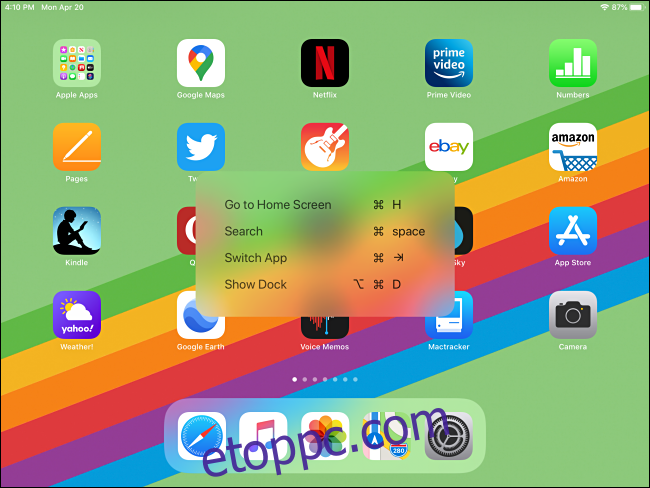Ha billentyűzetet használ iPadjével, van egy gyors és egyszerű billentyűparancs, amely megjeleníti az elérhető billentyűparancsok „csalólapját”, miközben a legtöbb Apple alkalmazást és néhány harmadik féltől származó alkalmazást használja. Így kell használni.
Ha az iPadhez csatlakozik a billentyűzet, tartsa lenyomva a Command billentyűt körülbelül két másodpercig, és megjelenik egy ablak, amely felsorolja az adott képernyőn elérhető billentyűparancsokat. Például a Kezdőképernyőn az előugró ablak így néz ki.
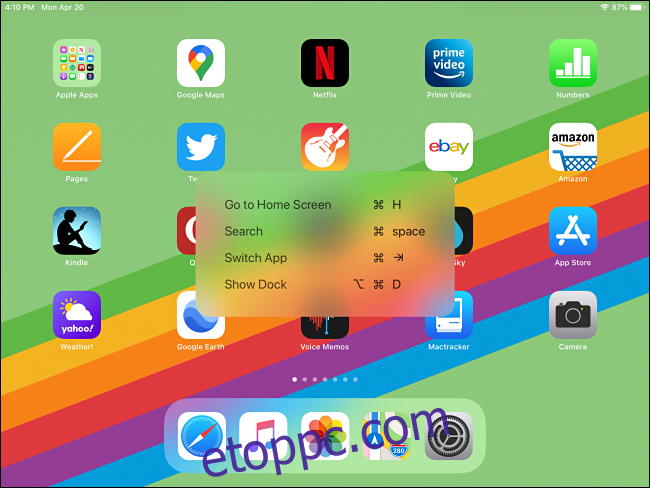
Ez az előugró ablak felsorolja a kezdőképernyőn használható billentyűparancsokat, például a Spotlight-keresés elindítását a Command+Space billentyűkombinációval vagy az Option+Command+D billentyűkombinációval a Dock megjelenítéséhez.
A billentyűparancsok „csalólapjának” a Command billentyűvel történő előhívása szinte az összes Apple által készített iPad-alkalmazáson működik. Néhány harmadik féltől származó alkalmazás, például a Twitter, beépített csalólapokkal is rendelkezik, de ez nem univerzális. Próba-hibával kell ellenőriznie, hogy kedvenc alkalmazása támogatja-e.
A Safariban a Hold-Command billentyűparancs három oldalnyi billentyűparancsot jelenít meg, amelyeken ujjával balra vagy jobbra csúsztathat. Továbbra is le kell tartania a Command billentyűt, miközben lapozgat az oldalak között.
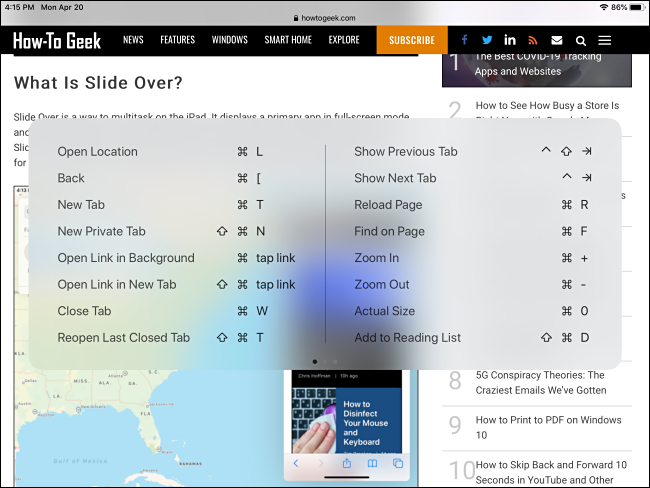
Az összes elvárt billentyűparancs (például Command+T új laphoz) megjelenik – és előfordulhat, hogy néhányat meglep, mint például a Nagyítás és Kicsinyítés a Command + „+” és Command + „-” billentyűkkel.
Ha két másodpercig lenyomva tartja a Command billentyűt a Fájlok alkalmazásban, megjelenik a hatékony parancsikonok listája, például új dokumentum létrehozása a Command+N billentyűkombinációval vagy a fájl sokszorosítása a Command+D billentyűkombinációval.
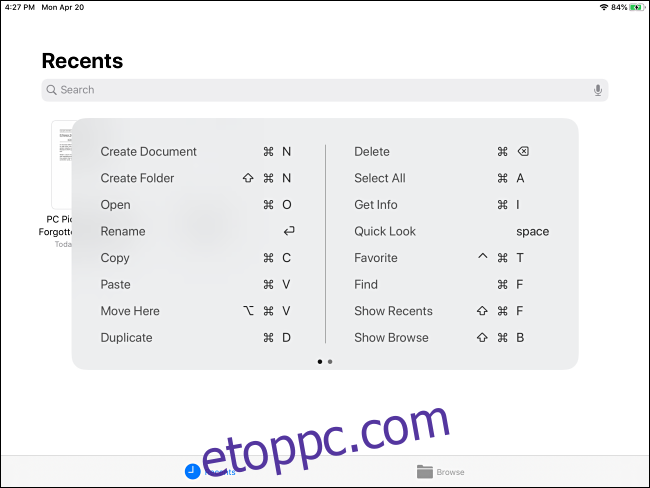
Még az Apple App Store is támogatja a billentyűparancsokat. Ha két másodpercig lenyomva tartja a Command billentyűt abban az alkalmazásban, megjelenik egy rövid lista, amely leginkább az áruház részei közötti váltásra összpontosít.
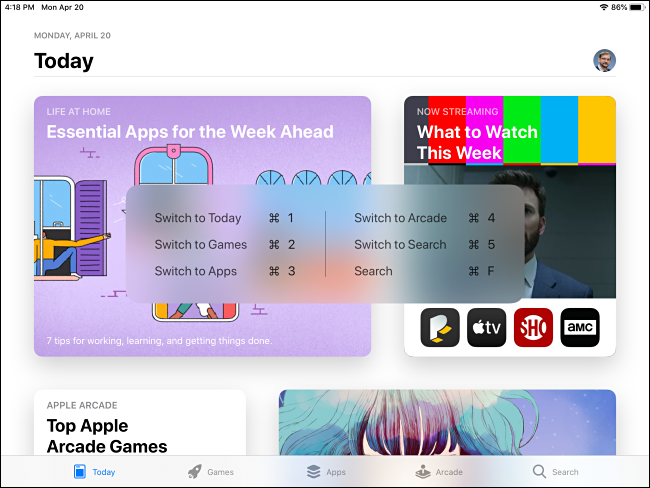
Az iPaden rengeteg további billentyűparancs található, amelyeket megtanulhat. Ha kalandvágyónak érzi magát, próbálja ki a Command billentyű csalólapot kedvenc alkalmazásaiban. Meglepődhet, hogy az Apple és más fejlesztők milyen széles körű billentyűzettámogatást nyújtottak ehhez az érintésközpontú platformhoz.